다음은 포털 웹 사이트의 빌트인 앱인 씬 뷰어에서 2D/3D 공간정보 콘텐츠 보기에 대한 빠른 참조입니다. 씬 뷰어는 3D 그래픽을 렌더링하기 위해 최신 브라우저에 빌트인된 웹 기술 표준인 WebGL을 지원하는 데스크톱 웹 브라우저와 함께 작동합니다. 또한 로그인하여 자신만의 씬을 생성할 수도 있습니다.
참고 사항:
씬 뷰어를 열기 전에 사용 중인 브라우저에서 씬을 지원하는지 확인합니다.
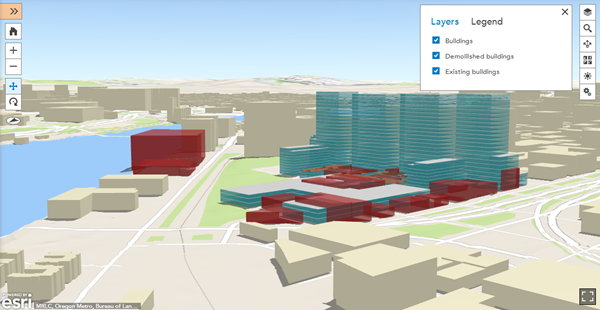
씬 탐색
화면 왼쪽 상단에는 탐색 버튼이 있습니다.
- 홈 버튼
 을 클릭하면 초기 카메라 위치로 돌아갑니다.
을 클릭하면 초기 카메라 위치로 돌아갑니다. - +를 클릭하면 확대됩니다.
- -를 클릭하면 축소됩니다.
- 마우스 휠을 스크롤하여 확대/축소하거나 마우스 가운데 버튼을 누른 상태로 위나 아래로 이동하여 확대/축소할 수도 있습니다.
- 이동하려면 이동 버튼
 을 클릭합니다. 마우스 왼쪽 버튼을 클릭한 상태에서 이동하려는 방향으로 맵을 드래그합니다. 키보드의 화살표 키를 사용하여 이동할 수도 있습니다.
을 클릭합니다. 마우스 왼쪽 버튼을 클릭한 상태에서 이동하려는 방향으로 맵을 드래그합니다. 키보드의 화살표 키를 사용하여 이동할 수도 있습니다. - 회전하려면 회전 버튼
 을 클릭합니다. 마우스 왼쪽 버튼을 클릭한 상태에서 회전하려는 방향으로 맵을 드래그합니다.
을 클릭합니다. 마우스 왼쪽 버튼을 클릭한 상태에서 회전하려는 방향으로 맵을 드래그합니다. - 마우스 버튼이 두 개 있는 경우 기본 탐색에 마우스 왼쪽 버튼을 사용하고 보조 탐색에 마우스 오른쪽 버튼을 사용합니다. 예를 들어 회전 버튼
 을 클릭하면 마우스 왼쪽 버튼을 사용하여 회전하고 마우스 오른쪽 버튼을 사용하여 이동하면 됩니다.
을 클릭하면 마우스 왼쪽 버튼을 사용하여 회전하고 마우스 오른쪽 버튼을 사용하여 이동하면 됩니다. - 나침반 버튼
 을 클릭하면 씬 방향이 북쪽으로 다시 지정됩니다. 키보드에서 N 키를 눌러도 됩니다.
을 클릭하면 씬 방향이 북쪽으로 다시 지정됩니다. 키보드에서 N 키를 눌러도 됩니다.팁:
마우스 왼쪽 버튼을 클릭한 상태에서 B를 누르면 단일 카메라 포인트에 대하여 수평 및 수직으로 회전할 수 있는 둘러보기 기능을 활성화할 수 있습니다.
레이어 보기
기본 설정에 따라 레이어는 오른쪽 상단에 열립니다. 체크 박스를 클릭하여 씬에서 레이어를 켜거나 끕니다.
- 레이어 버튼
 을 클릭하면 레이어가 열려 씬의 레이어가 보입니다.
을 클릭하면 레이어가 열려 씬의 레이어가 보입니다. - 확대/축소 버튼
 을 클릭하면 뷰포트 내에서 레이어의 범위로 씬이 확대/축소됩니다.
을 클릭하면 뷰포트 내에서 레이어의 범위로 씬이 확대/축소됩니다. - 레이어의 심볼을 보려면 범례를 클릭합니다.
- 레이어 버튼
 을 클릭하면 레이어가 닫힙니다.
을 클릭하면 레이어가 닫힙니다.
위치 검색
검색 버튼  을 클릭하여 검색 상자에 위치를 입력합니다. 검색 기능은 위치와 일치하는 옵션을 반환합니다.
을 클릭하여 검색 상자에 위치를 입력합니다. 검색 기능은 위치와 일치하는 옵션을 반환합니다.
씬 공유
공유 버튼  을 클릭하면 이메일, 소셜 미디어 또는 웹 사이트에 임베드하여 씬을 공유할 수 있습니다.
을 클릭하면 이메일, 소셜 미디어 또는 웹 사이트에 임베드하여 씬을 공유할 수 있습니다.
베이스맵 선택
베이스맵 버튼  을 클릭하여 씬의 베이스맵을 선택할 수 있습니다.
을 클릭하여 씬의 베이스맵을 선택할 수 있습니다.
추가 도구 찾기
추가 도구 버튼  을 클릭하여 더 많은 도구를 찾아 볼 수 있습니다.
을 클릭하여 더 많은 도구를 찾아 볼 수 있습니다.
환경 조정
환경 버튼  을 클릭하면 다양한 시간/월 중 일광과 그림자가 씬에 적용되는 정도를 변경할 수 있는 메뉴가 열립니다.
을 클릭하면 다양한 시간/월 중 일광과 그림자가 씬에 적용되는 정도를 변경할 수 있는 메뉴가 열립니다.
- 일광 슬라이더
 를 왼쪽/오른쪽으로 끌면 하루 중 다양한 시간에 씬에 영향을 주는 일광을 조정할 수 있습니다. 일광 슬라이더 아래에 있는 상자에는 태양의 시간과 분이 나열되어 있으며 슬라이더를 움직이면 따라서 변합니다.
를 왼쪽/오른쪽으로 끌면 하루 중 다양한 시간에 씬에 영향을 주는 일광을 조정할 수 있습니다. 일광 슬라이더 아래에 있는 상자에는 태양의 시간과 분이 나열되어 있으며 슬라이더를 움직이면 따라서 변합니다. - 시간대를 변경하려면 GMT(그리니치 표준시) 드롭다운 목록에서 하나를 선택합니다.
- 월 상자는 연중 다양한 시간에서의 태양 위치를 반영합니다.
- 직접 그림자와 확산 그림자를 선택하면 씬에 그림자가 나타납니다. 일광 슬라이더, 시간대, 월을 조정하여 그림자의 효과를 변경할 수 있습니다.
참고 사항:
그림자를 사용하면 씬 뷰어의 성능이 저하될 수 있습니다. 탐색하는 동안 상호 작용이 느려지면 두 그림자 처리 옵션을 모두 해제해 보세요.
설정 변경
설정 버튼  을 클릭하면 기본 씬 뷰어 설정 또는 ArcGIS Pro와 동일한 마우스 탐색 중에서 더 익숙한 마우스 탐색을 선택할 수 있습니다.
을 클릭하면 기본 씬 뷰어 설정 또는 ArcGIS Pro와 동일한 마우스 탐색 중에서 더 익숙한 마우스 탐색을 선택할 수 있습니다.
전체 화면으로 씬 보기
오른쪽 하단의 전체 화면 버튼  을 클릭하면 전체 화면 모드가 시작됩니다. 전체 화면 종료(Esc)를 클릭하거나 키보드의 Esc 키를 누르면 전체 화면이 종료됩니다.
을 클릭하면 전체 화면 모드가 시작됩니다. 전체 화면 종료(Esc)를 클릭하거나 키보드의 Esc 키를 누르면 전체 화면이 종료됩니다.